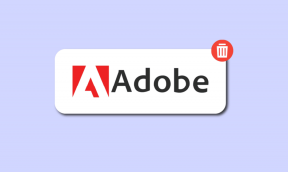10 способов удалить вирусы Samsung из вашего Galaxy S5
Разное / / February 08, 2022

В Samsung Galaxy S5 есть много замечательных вещей. На ум приходят экран и камера. Но проблема с устройством в том, что оно встает по-своему. S5 — самый яркий пример того, что Samsung — это Samsung. и поверьте мне, это не очень хорошо. Samsung хорош в аппаратном обеспечении, но когда дело доходит до их программного обеспечения, оно одно из худших в отрасли.
Благодаря быстрому процессору и графическому процессору в этом выпуске серии Galaxy S не о чем говорить (кроме открытия приложения «Галерея»). Но это ненадолго. И некоторые вещи в TouchWiz настолько раздражают, что вы просто не можете продолжать.
Следуйте нашему руководству, чтобы отключить Samsung Galaxy S5 настолько, насколько это возможно. фактически без рута и установка пользовательского ПЗУ, например СМ 11.
1. Заменить лаунчер TouchWiz
Samsung — это TouchWiz, а TouchWiz — это Samsung. Нигде это не преследует вас больше, чем на рабочем столе. Лаунчер имеет фирменные яркие обои и квадратные значки с папками, похожими на рабочий стол.

Лаунчер — это ваши ворота в Android. Переключитесь на что-то вроде
Новая пусковая установка или КК лаунчер (пусковая установка в стиле KitKat), чтобы приблизить опыт к ванильному Android.Проверить Темер применять красивые темы одним касанием.
Поменяй обои на что-нибудь минимальное использование одного из этих приложений или использовать Muzei автоматически переключается между потрясающими обоями из разных источников.

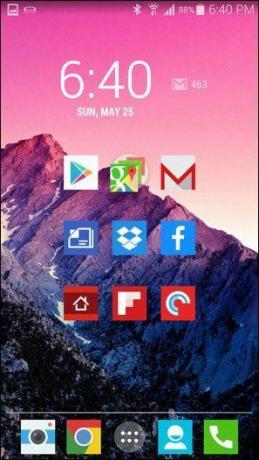
2. Изменить экран блокировки
Экран блокировки Samsung TouchWiz действительно загроможден. Кроме того, при разблокировке телефона воспроизводится раздражающий «естественный» звуковой эффект.
Вы можете отключить его от Настройки экрана блокировки но тогда вы получите простой круг разблокировки. Если вы не собираетесь использовать сканер отпечатков пальцев (в большинстве случаев он плохо работает), попробуйте изменить экран блокировки на что-нибудь получше.

Вы можете посмотреть на GoLocker или мой личный фаворит, слайдлок (на фото выше). SlideLock — это приложение для блокировки экрана в стиле iOS 7, которое отличается минималистичностью и выглядит красиво в сочетании с правильными обоями. Это также будет отображать уведомления на экране блокировки точно так же, как iOS 7, и я считаю, что это действительно полезно.
Приложение предоставляет вам множество вариантов настройки, чтобы на экране блокировки отображались только те вещи, которые вам нужны.


3. Выключить анимацию
В TouchWiz, как и в iOS 7, добавлены лишние анимации для ради добавления. Это не приносит никакой пользы и на самом деле снижает производительность, потому что вам приходится сидеть и ждать лишнюю долю секунды. Это может выглядеть хорошо, но это не главное.

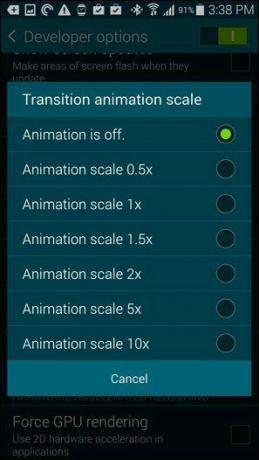
Перейти к Об устройстве в Настройки и коснитесь Номер сборки 7 раз. Это разблокирует Параметры разработчика в Настройки. Зайдите туда и нажмите Масштаб анимации перехода и выключите его.
4. Отключить S Voice из домашней кнопки
Следующая станция при выходе из поезда Samsung — S Voice. S-голос это голосовой помощник, о котором вы никогда не просили, теперь пришло время избавиться от него.
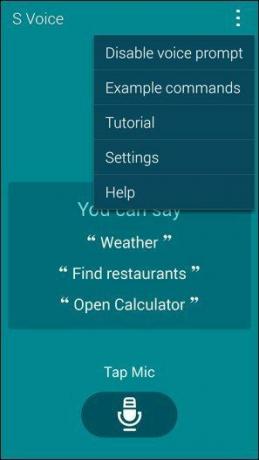
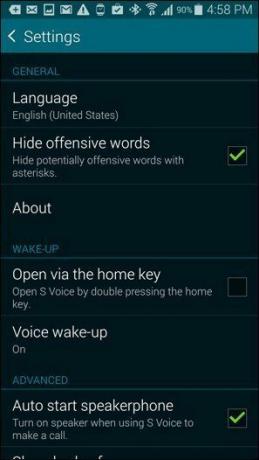
S Voice вызывается двойным нажатием клавиши «Домой», а Google Now — долгим нажатием. Запустите приложение S Voice. Вам придется активировать его, чтобы отключить жест кнопки «Домой» — смешно, я знаю.
Как только вы войдете, нажмите кнопку меню с тремя точками вверху и войдите в Настройки. Теперь снимите флажок «Открыть с помощью домашнего ключа». Если вам нужно, вы можете получить доступ к S voice из ящика приложения, но я молюсь старые боги и новые что такая ситуация никогда не возникает.
Теперь, когда мы попрощались с S Voice, используйте Google Now, нажав и удерживая кнопку «Домой».
5. Настроить переключатели
Вы найдете набор переключателей в верхней части ящика уведомлений. Вы можете прокрутить вправо, чтобы увидеть больше. Переключатели по умолчанию включают в себя такие вещи, как режим энергосбережения, многооконная поддержка и панель инструментов. Возможно, вы не хотите, чтобы они были рядом все время.
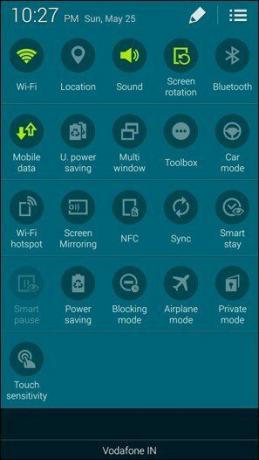

Проведите двумя пальцами вниз по строке состояния, а затем нажмите кнопку пера в правом верхнем углу. Здесь перетащите неиспользуемые переключатели из активного раздела в доступный раздел. И перетащите переключатели, которые вы действительно хотите использовать.
6. Разберитесь в грязном меню настроек
Когда Samsung выпустила обложку и превью для презентации S5, она отличалась минимальным дизайном и плоскими значками. Некоторые люди восприняли это как знак что TouchWiz получит минимальную обработку, как Android с KitKat.
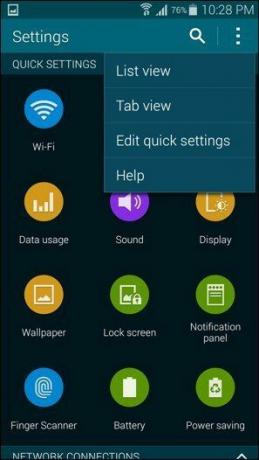

Конечно, как оказалось, Samsung был Samsung. Эти плоские значки отображаются только в переработанном приложении «Настройки». Чтобы добавить к травме, они просто там ради того, чтобы быть там. Они ничего не добавляют в виде функциональности, на самом деле они делают все намного хуже. По другому и не скажешь - это бред.
Так что иди в Настройки app и из меню с тремя точками переключитесь на Посмотреть список.
Фу, гораздо лучше!
7. Выключи мой журнал
Мой журнал просто флипборд закутавшись в одежду Samsung. У меня есть привычка листать домашние экраны. Но теперь крайний левый экран занят «Мой журнал», поэтому я не могу перейти с первого экрана на последний, проводя пальцем влево.
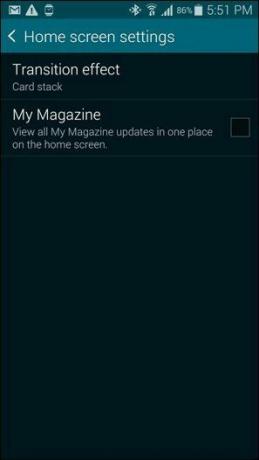
Если вы хотите отключить «Мой журнал» на главном экране, нажмите и удерживайте в любом месте экрана, а затем выберите один из вариантов ниже. Настройки главного экрана и оттуда снимите флажок Мой журнал.
8. Не трогайте приложения Samsung
Как я уже сказал, у Samsung есть альтернатива для каждого приложения Google. У Samsung есть собственный магазин приложений под названием Samsung Apps, и он полезен только в том случае, если у вас есть Gear 2 или Gear Fit, поскольку приложения-менеджеры недоступны в Play Store.
Пока вы это делаете, не регистрируйте учетную запись Samsung. Вы можете использовать приложение S Health без учетной записи Samsung, просто пропустите этот процесс. Конечно, ваша статистика и калории не будут сохранены в облаке, но, по крайней мере, ваше сознание будет ясным.
9. Клавиатура SwiftKey
Там нет сахарного покрытия, клавиатура Samsung уродлива. У него лучший интервал на любой клавиатуре, которую я когда-либо использовал, и это помогает мне печатать быстрее, но механизм прогнозирования не так хорош, а ввод на основе жестов работает плохо.

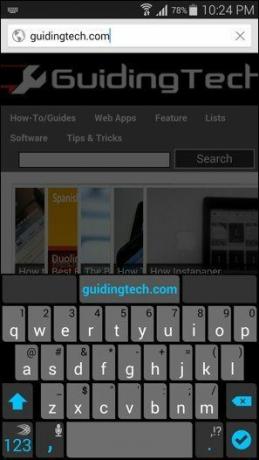
Вверху — клавиатура Samsung слева, SwiftKey справа.
SwiftKey не самая красивая вещь, но она выглядит намного лучше, чем клавиатура Samsung, и у нее лучший набор функций среди всех клавиатур.
10. Отключите приложения Samsung, которые вы можете
Последний шаг к тому, чтобы сказать «нет» Samsung, — это отключить приложения Samsung, которые вы можете. Вы не можете отключить приложения системного уровня, такие как электронная почта, приложения Samsung и календарь, но вы будете удивлены, узнав, сколько предустановленных приложений Samsung вы действительно можете отключить.

В этот список входят Memo, ChatOn, Smart Remote, S Voice и даже S Health. Перейдите в ящик приложений и нажмите и удерживайте любое из вышеперечисленных приложений. Теперь вы увидите панель инструментов в верхней части экрана. Перетащите свое приложение на значок с надписью Запрещать. Вы получите предупреждающее сообщение о том, как восстановить приложение. Просто нажмите ОК.
Отключение этих приложений означает, что они не будут постоянно работать в фоновом режиме без вашего разрешения. Это также означает, что они не будут потреблять ненужную оперативную память и аккумулятор.
Как вы живете со своим S5?
Какие изменения вы внесли в свой S5, если таковые имеются? Дайте нам знать, как выглядит ваш S5 в комментариях ниже. Скриншоты приветствуются.
Последнее обновление: 03 февраля 2022 г.
Вышеупомянутая статья может содержать партнерские ссылки, которые помогают поддерживать Guiding Tech. Однако это не влияет на нашу редакционную честность. Содержание остается беспристрастным и аутентичным.